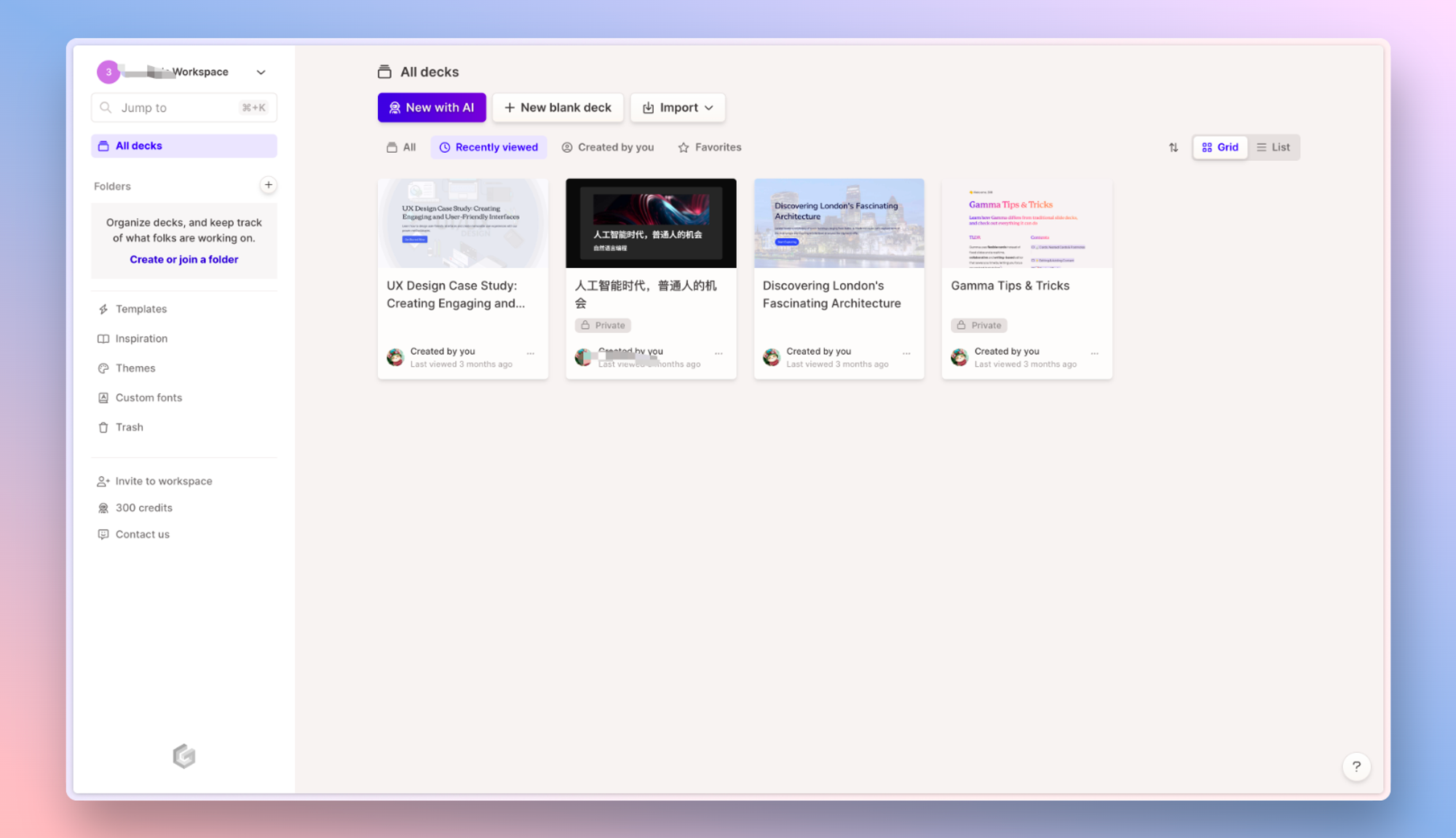Apple 为用户提供了一种检查在将设备送去维修服务时对 iPhone 进行了哪些更改的方法。这可以通过内置于 iOS 设置应用程序中的部件和服务历史记录功能来实现。此功能可让您深入了解 iPhone 经历过的所有维修、维修期间是否更换了任何部件,以及更换的部件是否为正品。
在这篇文章中,我们将帮助您解释部件和服务历史记录功能的全部内容以及如何查看 iPhone 的服务历史记录。
iOS 中的部件和服务历史记录是什么?
“设置”应用程序中有一个“部件和服务历史记录”部分,用户可以详细了解 iPhone 上可能已更换的部件以及执行服务的日期。iOS 可以通过扫描 iPhone 以获取任何最近的维修信息来告诉您 iPhone 的哪个部分已被更换。
根据 iPhone 的机型和维修历史记录,您可以查看设备是否更换了电池、显示屏、后置摄像头、原深感摄像头或后置系统,以及更换的任何部件是否是 Apple 原装部件。
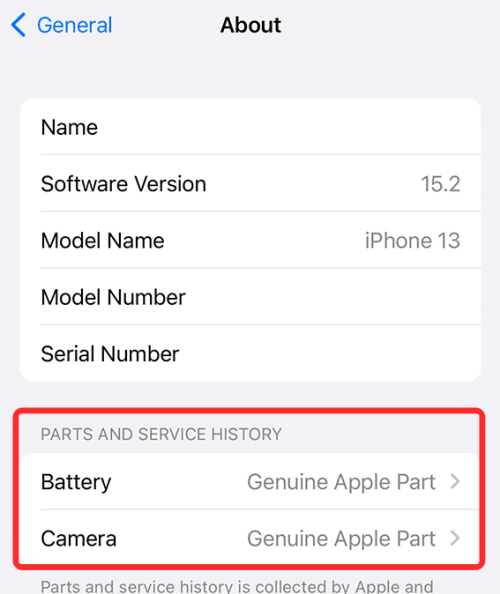
如果您用 Apple 直接更换了上述任何部件,您应该会在“部件和服务历史记录”部分的部件名称旁边看到“正品 Apple 部件”标签。如果在维修过程中使用了非原装零件或工具,您应该会看到“未知零件”,后跟错误标志。
即使 Apple 检测到某些更换的部件是非正品,也不会以任何方式影响 iPhone 的可用性。但是,Apple 警告说,非正品维修可能会导致电池损坏、过热或受伤。
在iPhone上完成的所有维修和更换都将链接到iPhone的序列号。如果在任何情况下,iPhone 维修导致新的序列号,您只会看到自新序列号出现以来的部件和服务历史记录。
哪些 iPhone 可以显示部件和服务历史记录?
首先,零件和服务历史记录部分只会显示在已更新到 iOS 15.2 或更高版本的 iPhone 上。但是,并非所有iPhone都会显示类似的服务历史记录,因为并非所有iPhone都配备了必要的硬件来检测已完成的维修类型。
以下是可以在“设置”中显示部件和服务历史记录的 iPhone 列表,以及可以查看每个 iPhone 的信息类型。
- iPhone SE(第 2 代):更换电池
- iPhone XR、XS、XS Max:更换电池
- iPhone 11 系列:更换电池和显示屏
- iPhone 12 系列:更换电池、显示屏、后置系统、原深感摄像头和后置摄像头
- iPhone 13 系列:更换电池、显示屏、后置系统、原深感摄像头和后置摄像头
- iPhone 14 系列:更换电池、显示屏、后置系统、原深感摄像头和后置摄像头
如果您为iPhone更换了上述任何部件,则应在“设置”中查看其维修历史记录。但是,如果您尚未对 iPhone 进行任何维修,则看不到这一点。
如何访问 iPhone 的部件和服务历史记录
- 要求:运行 iOS 15.2 或更高版本的 iPhone
您可以按照以下步骤访问 iPhone 的部件和服务历史记录。
- 要查看 iPhone 上更换了哪些部件,请打开“设置”应用并转到“常规”。
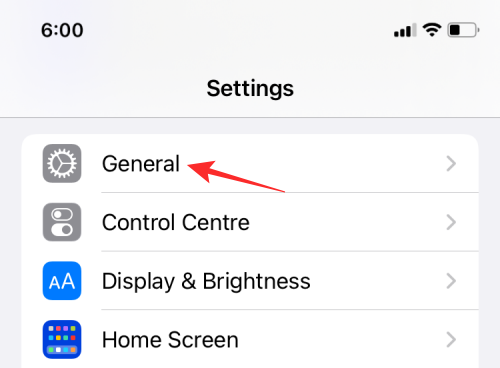
- 在下一个屏幕上,点击关于。
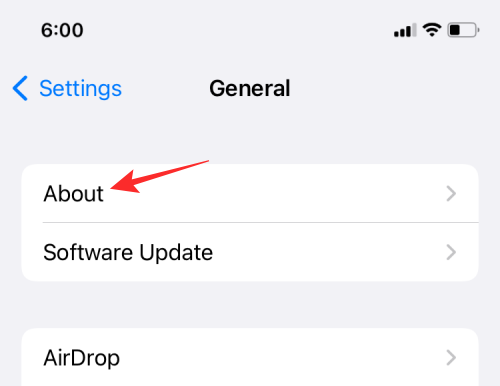
- 如果您在 iPhone 上执行了电池、显示器或相机维修,您应该会看到它出现在此屏幕上的“部件和服务历史记录”下。
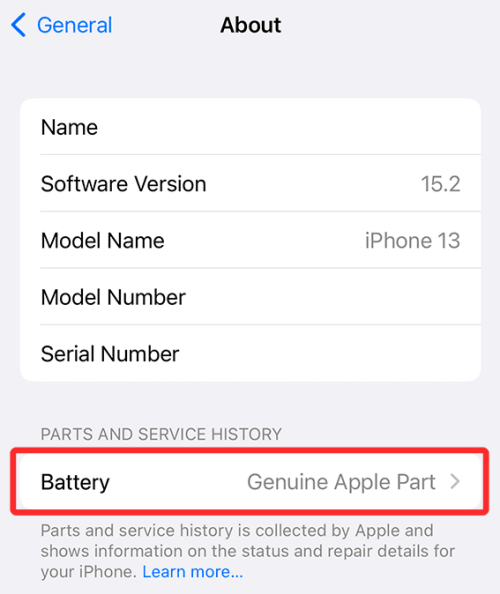
在这里,您应该看到“正品 Apple 部件”标签出现在更换的部件旁边。
为什么我在部件和服务历史记录中看到“未知部件”?
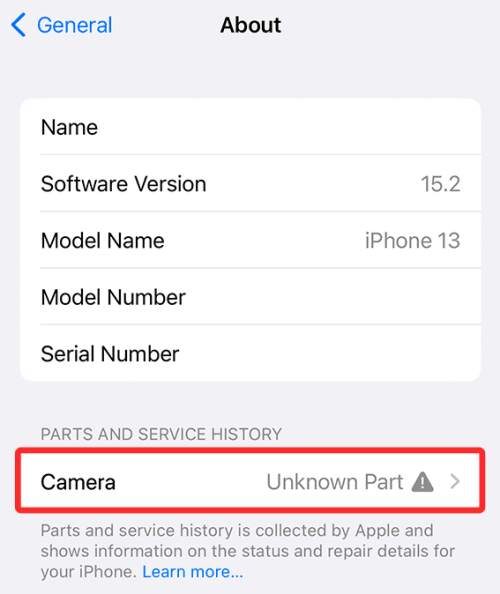
如果您在“部件和服务历史记录”部分看到“未知部件”消息,可能是由于以下原因:
- 如果更换的部件不是原装的,即由 Apple 制造。
- 如果更换的部件以前曾在另一部 iPhone 上使用或安装过。
- 如果更换部件的安装未成功完成。
- 如果您的 iPhone 或更换的部件未按预期工作。
当您在 iPhone 上收到此“未知部件”消息时,我们建议您访问 Apple Store 商店或咨询 Apple 授权服务提供商以了解更多信息。
未经允许不得转载:表盘吧 » 如何在“设置”应用中查看iPhone的维修历史记录